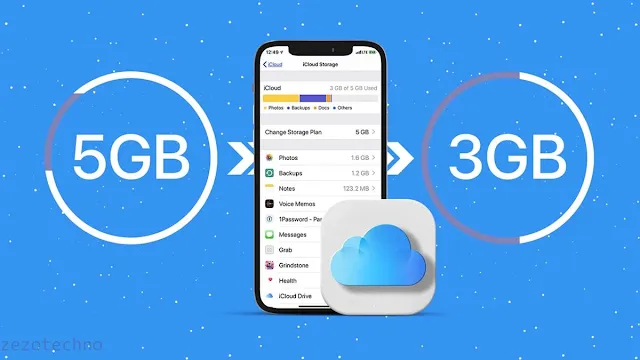|
| كيفية زيادة مساحة الاي كلاود مجانا |
كيفية زيادة مساحة الاي كلاود مجانا
كيفية زيادة مساحة الاي كلاود مجاناً وبسهولة
سبب امتلاء مساحة الايكلاود وكيفية التعامل معها بفعالية
- وفي الحقيقة، المساحة المجانية التي توفرها ابل بحجم 5 غيغابايت غالبًا لا تكون كافية لاستيعاب كميات هائلة من المعلومات.
- إذا وجدت نفسك في هذه الحالة، فسوف تحتاج إلى البحث عن حلاً للمشكلة. يمكنك زيادة المساحة وشراء سعة تخزين إضافية بسهولة.
كيفية إدارة تخزين iCloud بكفاءة وزيادة مساحته
- ابدأ بفتح إعدادات هاتفك المحمول، ثم انقر على اسمك الشخصي.
- اختر "iCloud" ثم انقر على "إدارة التخزين".
- سترى الجزء العلوي من الشاشة يُبين ما هي المعلومات التي تشغل مساحة iCloud الخاصة بك.
- في الجزء السفلي من الشاشة، ستجد قائمة تُظهر تطبيقاتك والمساحة التي تستهلكها كل منها.
كيفية حل مشكلة مساحة ايكلاود الممتلئة وزيادة تخزينك بذكاء
- قم بتنظيف مكتبة الصور الخاصة بك، احتفظ بالصور الهامة واحذف تلك التي لم تعد تحتاج إليها.
- قم بحذف النسخ الاحتياطية للملفات القديمة التي قد تكون مخزنة في iCloud.
- قم بفحص التطبيقات على هاتفك وحذف تلك التي لم تعد تستخدمها بانتظام.
- نظف رسائل النص القديمة والمرفقات غير الضرورية.
- لا تنسَ تفريغ سلة المهملات للتأكد من حذف الملفات بشكل نهائي.
كيفية إدارة مساحة iCloud وتوفير المساحة بخطوات بسيطة
إذا كنت تواجه مشكلة مع مساحة iCloud الممتلئة على هاتفك المحمول، فإليك شرح مفصل للخطوات التي يمكنك اتخاذها لتحرير المساحة وتوفير تخزين أكثر على حسابك:
- تنظيف مكتبة الصور:
- حذف الصور المكررة:
- الاستفادة من ميزة الأمان:
- حذف النسخ الاحتياطية القديمة:
كيفية الحصول على مساحة تخزين إضافية على iCloud بكل سهولة
- افتح إعدادات جهازك.
- انقر على اسمك ثم اختر "iCloud" وبعد ذلك "إدارة التخزين".
- انقر على "تغيير خطة التخزين".
هل يمكن تكبير مساحة الايفون؟
بالتأكيد، يمكنك زيادة مساحة التخزين على جهاز iPhone الخاص بك بعدة طرق، إذا كنت بحاجة إلى مزيد من سعة التخزين في خدمة iCloud، يمكنك التفكير في الترقية إلى حساب +iCloud الذي يوفر مساحة إضافية لحفظ الصور والملفات والنسخ الاحتياطية.
بالإضافة إلى ذلك، يمكنك أيضًا النظر في نقل الملفات التي لم تعد بحاجة إليها في iCloud إلى جهاز الكمبيوتر الخاص بك، هذا سيسمح لك بتحرير مساحة التخزين على جهازك والاحتفاظ بالملفات الهامة على الكمبيوتر.
باختصار، هناك العديد من الخيارات المتاحة لزيادة مساحة التخزين على iPhone الخاص بك، سواء كان ذلك من خلال ترقية حساب iCloud الخاص بك أو بتحرير المساحة عن طريق نقل الملفات إلى الكمبيوتر.
كم اعلى مساحه للايفون؟
تحمل أجهزة iPhone اليوم معها مجموعة متنوعة من خيارات التخزين الداخلي لتلبية احتياجات المستخدمين، يُمكنك الاختيار من بين عدة خيارات تخزين تتضمن 128 جيجابايت، 256 جيجابايت، وحتى 512 جيجابايت، هذه السعات المتعددة تمنحك المرونة في اختيار الجهاز الذي يناسب احتياجاتك ويتيح لك تخزين مزيد من الصور والفيديوهات والتطبيقات دون القلق بشأن مساحة التخزين.
كم يحتاج مساحة لتحديث الايفون؟
للتحديثات الجديدة التي يتلقاها جهاز iPhone، تحتاج إلى تخصيص مساحة من التخزين الداخلي، عندما تأتي تلك التحديثات الهامة لنظام التشغيل iOS، يُفضل أن يكون لديك ما بين 1.5 إلى 2 جيجابايت من المساحة الفارغة لضمان نجاح عملية التثبيت، هذا يسمح بتحسين أداء النظام وإضافة مزايا وتحسينات جديدة.
إذا كنت تواجه مشكلة في عدم وجود مساحة كافية للتحديث، يمكنك ببساطة حذف بعض الملفات غير الضرورية أو نقلها إلى سحابة التخزين أو جهاز الكمبيوتر الخاص بك لتوفير المساحة اللازمة، هذه الخطوات تساعدك في الاستمرار في الاستفادة من أحدث الميزات والأمان التي يقدمه تحديث iOS دون أية مشاكل.
كيف يتم تفريغ مساحة الايفون؟
لتحرير المزيد من المساحة على جهاز iPhone أو iPad الخاص بك، يُمكنك اتباع بعض الخطوات البسيطة لحذف الملفات غير الضرورية، يمكنك بدءًا بفتح تطبيق "الصور" على الجهاز واستعراض الصور ومقاطع الفيديو التي لم تعد بحاجة إليها وحذفها.
بالإضافة إلى ذلك، يمكنك مراجعة ملفات ووسائط أخرى على الجهاز مثل المستندات والتطبيقات غير المستخدمة وحذف ما تجده غير ضروري، هذا سيساعدك في توفير مساحة إضافية وتحسين أداء جهازك.
لا تنسَ أيضًا استخدام خدمات التخزين السحابي مثل iCloud أو Google Drive لنقل الملفات الهامة والنسخ الاحتياطي لها لتخفيف الضغط على مساحة الجهاز، بتطبيق هذه الإجراءات، يمكنك تحسين استفادتك من جهازك والاستمتاع بمساحة تخزين أكبر.
كيف اعرف قيقا الايفون من الكرتون؟
لمعرفة الرقم التسلسلي لجهاز iPhone الخاص بك من خلال الكرتونة، يمكنك اتباع الخطوات التالية:
- قم بفتح إعدادات الجهاز على هاتف iPhone الخاص بك.
- اختر "عام" أو "General" من قائمة الإعدادات.
- انقر على "حول" أو "About"، والتي تعرض معلومات عامة عن الجهاز.
ستجد العديد من المعلومات حول جهازك، بما في ذلك الرقم التسلسلي الخاص به، يمكنك استخدام هذا الرقم للتعرف على الإصدار ومزايا الجهاز.
بهذه الطريقة، يمكنك بسهولة العثور على الرقم التسلسلي لجهاز iPhone من خلال الكرتونة، مما يمكنك من معرفة المزيد حول جهازك ومواصفاته.
هل يمكن وضع كرت ذاكرة للايفون؟
نعم، يمكنك الآن استخدام بطاقة الذاكرة مع أجهزة iPhone وiPad الخاصة بك بفضل التحسينات التي قدمتها آبل مع نظام iOS 14، تم إطلاق تطبيق خاص يعمل كمدير ملفات للأجهزة، مما يتيح لك الوصول السهل إلى جميع الملفات المخزنة على هاتفك.
بفضل هذا التطبيق، يمكنك قراءة بطاقة الذاكرة الخارجية أو حتى قرص الذاكرة USB دون الحاجة إلى تثبيت تطبيقات خارجية إضافية، هذا يضيف مزيدًا من المرونة وسهولة الاستخدام لأجهزة iPhone وiPad ويتيح لك استغلال مساحة التخزين بشكل أفضل ونقل الملفات بسهولة بين أجهزتك.
كيف يتم استرجاع الصور المحذوفة من بطاقة الذاكرة؟
لا يوجد شيء يضاهي فقدان الصور الثمينة من بطاقة الذاكرة، ولكن هناك طريقة لاستعادتها بسهولة. يمكنك بدء عملية استرجاع الصور المحذوفة عبر اتباع الخطوات التالية:
- قم بتشغيل برنامج استرجاع البيانات على جهاز الكمبيوتر الخاص بك وقم بتوصيل بطاقة الذاكرة به.
- اختر "صور" كنوع من الملفات التي ترغب في استعادتها.
- سيتعرف البرنامج تلقائيًا على بطاقة الذاكرة ويعرضها كمحرك أقراص، اختر بطاقة الذاكرة وانقر على "ابدأ" لبدء عملية البحث عن الصور المحذوفة.
- يمكنك البحث أولاً باستخدام مسح سريع، وإذا لم تجد الصور التي تبحث عنها، يمكنك القيام بمسح عميق للعثور على المزيد من الصور المفقودة.
باستخدام هذه الخطوات، يمكنك زيادة فرص استرجاع الصور المهمة من بطاقة الذاكرة بكل سهولة ويسر.
ما الذي يحتفظ iCloud بنسخة احتياطية منه؟
iCloud هو تقنية رائعة لأخذ نُسخ احتياطية من جهاز iPhone أو iPad الخاص بك، فما الذي يتم حفظه في نسخة الاحتياطية على iCloud؟ يمكنك الاعتماد على iCloud لحفظ العديد من البيانات والمحتوى المهم، بما في ذلك الصور ومقاطع الفيديو التي تم تخزينها على جهازك، ولكن هناك ملاحظة هامة، إذا كنت قد قمت بتمكين ميزة "صور iCloud"، فإن هذه الصور ومقاطع الفيديو ستتم مزامنتها تلقائيًا مع iCloud وقد لا تتم تضمينها في نسختك الاحتياطية اليومية.
ببساطة، إذا كنت قلقًا بشأن حفظ صورك ومقاطع الفيديو، فاستخدم iCloud بحذر وتأكد من تكوين إعدادات النسخ الاحتياطي ومزامنة الصور بالطريقة التي تناسب احتياجاتك، حيث يمكنك السيطرة على ما يتم حفظه وما يتم مزامنته مع سحابة iCloud لضمان أمان بياناتك ومحتواك.
هل الايكلاود يحتفظ بسجل المكالمات؟
نعم، يمكن لـ iCloud أن يحتفظ بسجل المكالمات إذا تم تفعيل ميزة "مزامنة iCloud" على جهازك، للقيام بذلك، ما عليك سوى الدخول إلى إعدادات الهاتف الخاص بك وتمكين هذه الميزة، بمجرد فعل ذلك، سيتم تخزين سجل المكالمات تلقائيًا على iCloud.
يُشير إلى أنه يجب أن يكون لديك نفس حساب Apple ID مُسجل الدخول على جهاز الهاتف وأي جهاز آخر ترغب في استخدامه للوصول إلى سجل المكالمات على iCloud، ومع الاتصال بالإنترنت، ستتم مزامنة المكالمات وسيتم الاحتفاظ بها بشكل آمن على السحابة.
هل حفظ الصور في الايكلاود آمن؟
نعم، حفظ الصور في "صور iCloud" هو خيار آمن وموثوق. هذه الخدمة تتكامل مع تطبيق "الصور" على مختلف أجهزة Apple مثل iPhone وiPad وMac وغيرها، تضمن "صور iCloud" أن صورك ومقاطع الفيديو تظل آمنة ومحفوظة بشكل جيد على السحابة، ويمكن الوصول إليها من أي مكان وعلى أي جهاز تقريبًا. يعد ذلك وسيلة ممتازة للحفاظ على نسخ احتياطية من ذكرياتك الرقمية وضمان عدم فقدانها.
هل الايكلود يحفظ الصور المحذوفه؟
نعم، الآيكلاود يحتفظ بالصور المحذوفة لمدة معينة، إذا كنت قد قمت بتفعيل المزامنة التلقائية لصور جهازك iPhone مع الآيكلاود، سيتم نقل أي صورة تقوم بحذفها إلى ألبوم "تم حذفها مؤخرًا" على الآيكلاود، هنا يتم الاحتفاظ بها لمدة تصل إلى 30 يومًا، وبعد ذلك ستتم إزالتها نهائيًا، إذا كنت ترغب في استعادة صور محذوفة، يمكنك فعل ذلك خلال هذه الفترة.